แม้จะมีความจริงที่ว่า ไมโครซอฟท์แพลตฟอร์มที่เก็บข้อมูลบนคลาวด์ของ วันไดรฟ์, คือหนึ่งใน ราคาถูกที่สุด ของทั้งหมดที่เราหาได้ในตลาดตอนนี้ในแง่ของพื้นที่ว่าง มีเพียง 5 GB ที่ผสานรวมกับ Windowsเราจะไม่พบมันบนแพลตฟอร์มอื่น ดังนั้นหากความต้องการของเราไม่สูงมาก เราก็สามารถทำให้เป็นแพลตฟอร์มหลักของเราได้ แต่ จะเกิดอะไรขึ้นถ้าพื้นที่บน OneDrive ของเราหมด
ด้วยพื้นที่เพียง 5 GB ขึ้นอยู่กับประเภทของไฟล์ที่เราจัดเก็บไว้ในบัญชี OneDrive ของเรา มีแนวโน้มว่าไฟล์จะเต็มอย่างรวดเร็วโดยไม่รู้ตัว แต่ถ้าเราใช้เพียงเพื่อบันทึกเอกสารที่เราทำเป็นระยะ ๆ สำเนาของ DNI รายละเอียดธนาคารของเราหรือโดยทั่วไปไฟล์ที่จริงๆ ใช้พื้นที่น้อยมาก ด้วย 5 GB เรามีมากเกินพอ
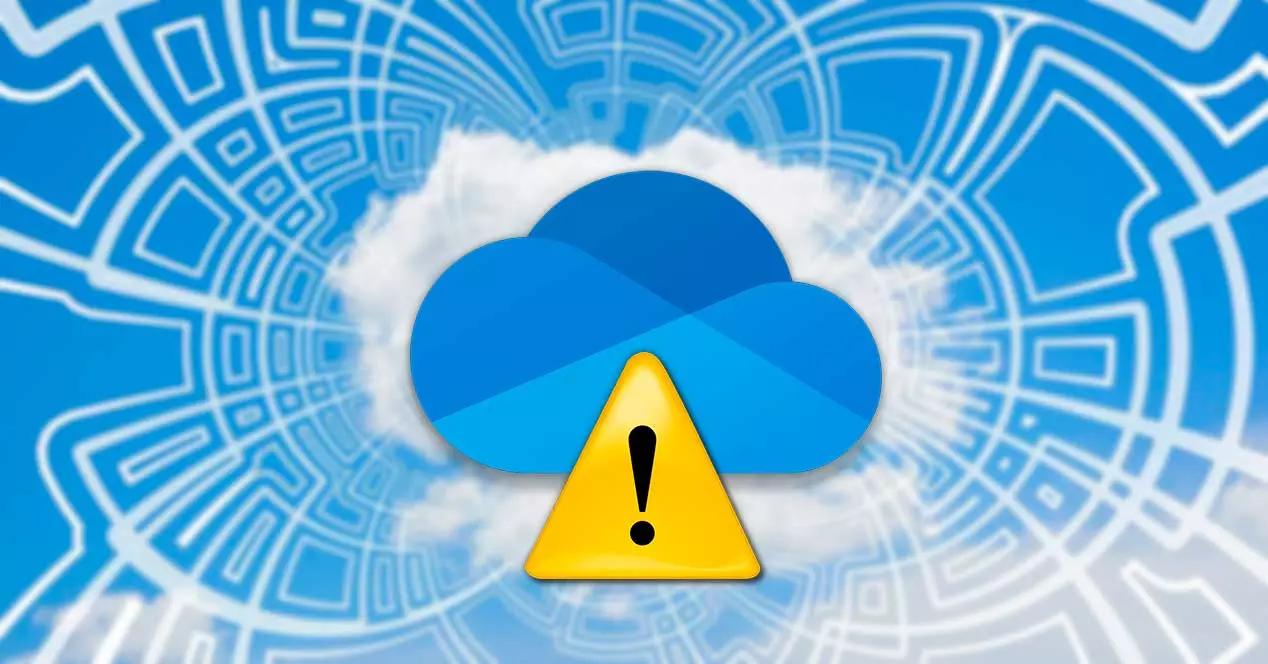
เป็นไปได้ว่าเรามีพื้นที่เก็บข้อมูล 1 TB หากเราเป็นผู้ใช้ Microsoft 365 ซึ่งเราไม่สามารถควบคุมกลุ่มอาการไดโอจีเนสดิจิทัลและจัดเก็บไฟล์ประเภทใดก็ได้ใน OneDrive ไม่ว่าจะเป็นแอปพลิเคชัน วิดีโอ หรือภาพถ่ายที่เราต้องการเก็บไว้ ไม่ว่ากรณีของเราจะเป็นอย่างไร ก็ถึงเวลาที่ OneDrive จะแจ้งเราว่าเราควรเริ่มคิดถึง เพิ่มพื้นที่ว่างหรือจ้างพื้นที่เพิ่มเติม .
OneDrive ช่วยให้เราขยายพื้นที่ได้อีก 10 GB ฟรี หากเราให้เพื่อนเริ่มใช้งาน ซึ่งรวมเป็น 15 GB อย่างไรก็ตาม กระบวนการนี้ต้องใช้เวลา เวลาที่เราอาจไม่มี ดังนั้นเราต้องเริ่มค้นหาไฟล์ที่ใช้พื้นที่มากที่สุดในบัญชีของเราเพื่อประเมินว่าเราสามารถลบไฟล์เพื่อเพิ่มพื้นที่ว่างได้หรือไม่
ค้นหาไฟล์ขนาดใหญ่ใน OneDrive
สิ่งแรกที่เราต้องทำคือคลิกที่ไอคอน OneDrive ที่อยู่ในทาสก์บาร์ ถัดจากเวลา ไอคอนการเชื่อมต่ออินเทอร์เน็ต ระดับเสียง และอื่นๆ ในหน้าต่างแบบเลื่อนลงที่ปรากฏขึ้น ให้คลิกที่ล้อเฟือง จากนั้นคลิกที่ การตั้งค่า จากนั้นบนแท็บ บัญชี บน จัดการเก็บ .
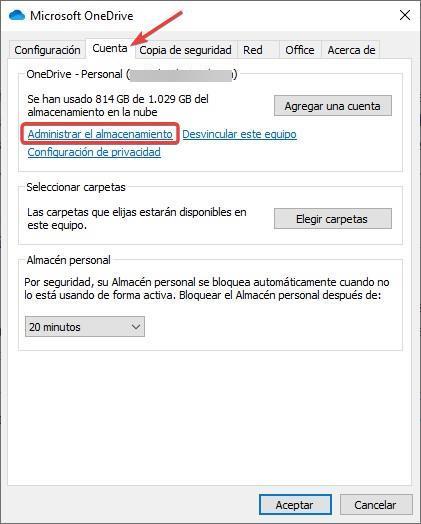
ในขณะนั้นหน้าเว็บจะเปิดขึ้นเพื่อแสดงพื้นที่ทั้งหมดที่เราทำสัญญาและพื้นที่ที่เราเหลือว่างไว้ ใน สรุปการจัดเก็บ ส่วนเราพบตัวเลือก Empty recycle bin และ What'sสละพื้นที่?

สิ่งแรกที่เราต้องทำคือคลิกที่ ถังขยะที่ว่างเปล่า และลบไฟล์ทั้งหมดที่เก็บไว้ในนั้น ไฟล์ทั้งหมดที่เราลบใน OneDrive จะถูกย้ายไปยังถังรีไซเคิล OneDrive โดยอัตโนมัติ เช่นเดียวกับใน Windows ไฟล์เหล่านี้จะถูกเก็บไว้ในถังขยะเป็นเวลา 30 วัน หลังจากนั้นจะถูกลบออกจากบัญชีของเราโดยอัตโนมัติ
ต่อไปเราคลิกที่ตัวเลือกอื่น อะไรกินพื้นที่? ในส่วนนี้ ไฟล์ทั้งหมดที่จัดเก็บไว้ในบัญชี OneDrive ของเราจะแสดงขึ้น โดยเรียงลำดับจากมากไปหาน้อย
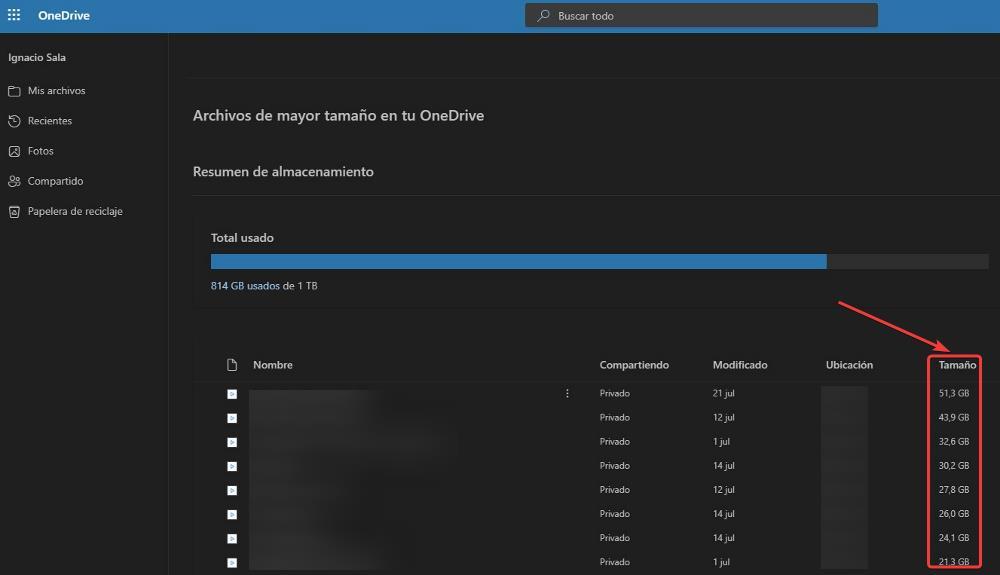
หากเราต้องการลบไฟล์ที่ใช้พื้นที่มากที่สุด เราเพียงแค่คลิกจุดแนวตั้ง 3 จุดที่อยู่ทางด้านขวาของชื่อไฟล์แล้วเลือกตัวเลือกลบ เราต้องจำไว้เสมอว่าเมื่อลบไฟล์เหล่านี้ ไฟล์เหล่านั้นจะถูกย้ายไปที่ถังรีไซเคิลจริง ๆ ดังนั้นในภายหลังเราต้องไปที่ส่วนนั้นเพื่อ ลบไฟล์ทั้งหมดอย่างถาวร ที่เราลบ
เราต้องจำไว้ว่าเมื่อเราลบออกจากบัญชี OneDrive หากเราใช้แอปพลิเคชัน Windows เพื่อซิงโครไนซ์ไฟล์ ไฟล์เหล่านั้นจะถูกลบออกจากคอมพิวเตอร์ของเราด้วย ถ้าเราต้องการเก็บไว้ในคอมพิวเตอร์ แต่อยู่ห่างจากการซิงโครไนซ์ไฟล์ OneDrive เราเพียงแค่ต้องย้ายไปยังโฟลเดอร์อื่นที่ไม่ได้ซิงโครไนซ์กับ OneDrive